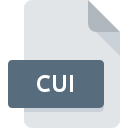
Extension de fichier CUI
Autodesk Custom Workspace Format
-
DeveloperAutodesk
-
Category
-
Popularité3.5 (4 votes)
Qu'est-ce que le fichier CUI?
Le suffixe CUI nom de fichier est principalement utilisé pour les fichiers Autodesk Custom Workspace Format. La spécification Autodesk Custom Workspace Format a été créée par Autodesk. Les fichiers CUI sont pris en charge par les applications logicielles disponibles pour les appareils exécutant Windows. Le fichier CUI appartient à la catégorie Fichiers de paramètres tout comme 1305 autres extensions de nom de fichier répertoriées dans notre base de données. AutoCAD prend en charge les fichiers CUI et est le programme le plus utilisé pour gérer de tels fichiers. Cependant 1, d'autres outils peuvent également être utilisés. Sur le site officiel de Autodesk, Inc. developer, vous trouverez non seulement des informations détaillées sur le logiciel AutoCAD, mais également sur CUI et d’autres formats de fichiers pris en charge.
Programmes prenant en charge l'extension de fichier CUI
Le tableau ci-dessous répertorie les programmes prenant en charge les fichiers CUI. Les fichiers avec l'extension CUI, comme n'importe quel autre format de fichier, peuvent être trouvés sur n'importe quel système d'exploitation. Les fichiers en question peuvent être transférés vers d'autres appareils, mobiles ou fixes, mais tous les systèmes ne sont pas nécessairement capables de gérer correctement ces fichiers.
Comment ouvrir un fichier CUI?
L'impossibilité d'ouvrir les fichiers avec l'extension CUI peut avoir différentes origines. Heureusement, la plupart des problèmes courants avec les fichiers CUI peuvent être résolus sans connaissances informatiques approfondies, et plus important encore, en quelques minutes à peine. La liste ci-dessous vous guidera tout au long du processus de résolution du problème rencontré.
Étape 1. Installez le logiciel AutoCAD
 La cause principale et la plus fréquente empêchant les utilisateurs d'ouvrir les fichiers CUI est qu'aucun programme capable de gérer les fichiers CUI n'est installé sur le système de l'utilisateur. Ce problème peut être résolu en téléchargeant et en installant AutoCAD ou un autre programme compatible, tel que 3ds Max. Vous trouverez ci-dessus une liste complète des programmes prenant en charge les fichiers CUI, classés selon les plates-formes système pour lesquelles ils sont disponibles. Si vous souhaitez télécharger le programme d'installation de AutoCAD de la manière la plus sécurisée, nous vous suggérons de visiter le site Web Autodesk, Inc. et de le télécharger à partir de leurs dépôts officiels.
La cause principale et la plus fréquente empêchant les utilisateurs d'ouvrir les fichiers CUI est qu'aucun programme capable de gérer les fichiers CUI n'est installé sur le système de l'utilisateur. Ce problème peut être résolu en téléchargeant et en installant AutoCAD ou un autre programme compatible, tel que 3ds Max. Vous trouverez ci-dessus une liste complète des programmes prenant en charge les fichiers CUI, classés selon les plates-formes système pour lesquelles ils sont disponibles. Si vous souhaitez télécharger le programme d'installation de AutoCAD de la manière la plus sécurisée, nous vous suggérons de visiter le site Web Autodesk, Inc. et de le télécharger à partir de leurs dépôts officiels.
Étape 2. Vérifiez la version de AutoCAD et mettez-la à jour si nécessaire
 Si les problèmes liés à l'ouverture des fichiers CUI se produisent encore, même après l'installation de AutoCAD, il est possible que vous disposiez d'une version obsolète du logiciel. Vérifiez sur le site Web du développeur si une version plus récente de AutoCAD est disponible. Les développeurs de logiciels peuvent implémenter la prise en charge de formats de fichiers plus modernes dans les versions mises à jour de leurs produits. Cela peut expliquer en partie pourquoi les fichiers CUI ne sont pas compatibles avec AutoCAD. Tous les formats de fichiers gérés correctement par les versions précédentes d'un programme donné devraient également pouvoir être ouverts avec AutoCAD.
Si les problèmes liés à l'ouverture des fichiers CUI se produisent encore, même après l'installation de AutoCAD, il est possible que vous disposiez d'une version obsolète du logiciel. Vérifiez sur le site Web du développeur si une version plus récente de AutoCAD est disponible. Les développeurs de logiciels peuvent implémenter la prise en charge de formats de fichiers plus modernes dans les versions mises à jour de leurs produits. Cela peut expliquer en partie pourquoi les fichiers CUI ne sont pas compatibles avec AutoCAD. Tous les formats de fichiers gérés correctement par les versions précédentes d'un programme donné devraient également pouvoir être ouverts avec AutoCAD.
Étape 3. Associez les fichiers Autodesk Custom Workspace Format à AutoCAD
Si la dernière version de AutoCAD est installée et que le problème persiste, sélectionnez-le comme programme par défaut à utiliser pour gérer CUI sur votre appareil. Le processus d’association des formats de fichier à une application par défaut peut différer selon les plates-formes, mais la procédure de base est très similaire.

La procédure pour changer le programme par défaut dans Windows
- Cliquez avec le bouton droit sur le fichier CUI et choisissez option.
- Ensuite, sélectionnez l'option , puis utilisez ouvrir la liste des applications disponibles.
- La dernière étape consiste à sélectionner l'option , indiquez le chemin du répertoire dans le dossier où AutoCAD est installé. Il ne vous reste plus qu'à confirmer votre choix en sélectionnant Toujours utiliser ce programme pour ouvrir les fichiers CUI, puis en cliquant sur .

La procédure pour changer le programme par défaut dans Mac OS
- Cliquez avec le bouton droit sur le fichier CUI et sélectionnez
- Rechercher l'option - cliquez sur le titre s'il est masqué.
- Sélectionnez AutoCAD et cliquez sur
- Une fenêtre de message devrait apparaître pour vous informer que cette modification sera appliquée à tous les fichiers avec l'extension CUI. En cliquant sur vous confirmez votre sélection.
Étape 4. Vérifiez que le CUI n'est pas défectueux
Vous avez suivi de près les étapes énumérées aux points 1 à 3, mais le problème est toujours présent? Vous devriez vérifier si le fichier est un fichier CUI approprié. Des problèmes d’ouverture du fichier peuvent survenir pour diverses raisons.

1. Recherchez dans le fichier CUI la présence de virus ou de logiciels malveillants.
Si le fichier est infecté, le logiciel malveillant qui réside dans le fichier CUI empêche toute tentative de l'ouvrir. Il est conseillé d'analyser le système le plus tôt possible pour rechercher les virus et les logiciels malveillants ou d'utiliser un scanner antivirus en ligne. Si le fichier CUI est effectivement infecté, suivez les instructions ci-dessous.
2. Vérifiez si le fichier est corrompu ou endommagé
Si le fichier CUI vous a été envoyé par quelqu'un d'autre, demandez à cette personne de vous renvoyer le fichier. Le fichier a peut-être été copié par erreur et les données ont perdu leur intégrité, ce qui empêche d'accéder au fichier. Si le fichier CUI n'a été que partiellement téléchargé depuis Internet, essayez de le télécharger à nouveau.
3. Vérifiez si votre compte dispose de droits d'administrateur
Certains fichiers nécessitent des droits d'accès élevés pour les ouvrir. Basculez vers un compte disposant des privilèges requis et essayez de rouvrir le fichier Autodesk Custom Workspace Format.
4. Assurez-vous que le système dispose de suffisamment de ressources pour exécuter AutoCAD
Les systèmes d'exploitation peuvent noter suffisamment de ressources libres pour exécuter l'application prenant en charge les fichiers CUI. Fermez tous les programmes en cours et essayez d’ouvrir le fichier CUI.
5. Vérifiez que votre système d'exploitation et vos pilotes sont à jour
Les versions les plus récentes des programmes et des pilotes peuvent vous aider à résoudre les problèmes liés aux fichiers Autodesk Custom Workspace Format et à assurer la sécurité de votre périphérique et de votre système d'exploitation. Des pilotes ou des logiciels obsolètes peuvent avoir entraîné l'impossibilité d'utiliser un périphérique nécessaire pour gérer les fichiers CUI.
Voulez-vous aider?
Si vous disposez des renseignements complémentaires concernant le fichier CUI nous serons reconnaissants de votre partage de ce savoir avec les utilisateurs de notre service. Utilisez le formulaire qui se trouve ici et envoyez-nous les renseignements sur le fichier CUI.

 Windows
Windows 

